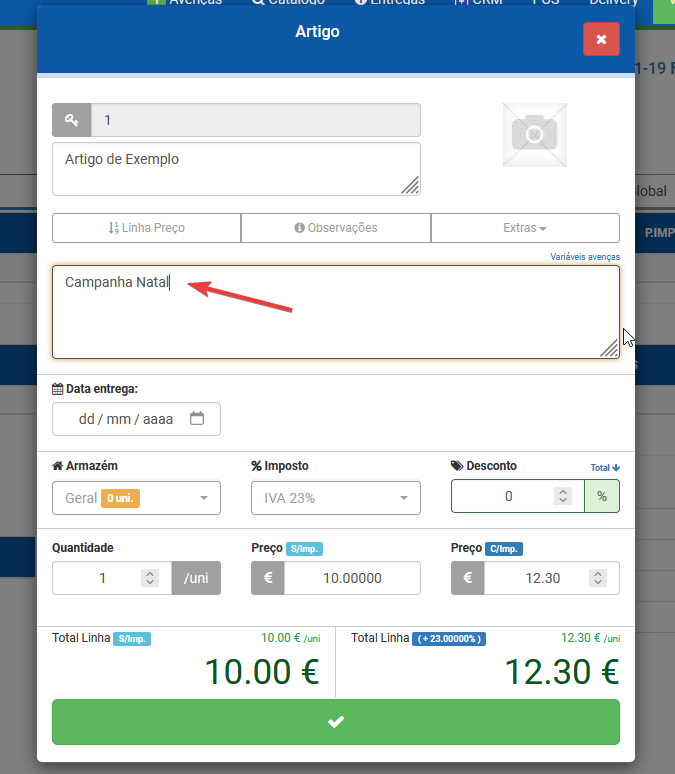Campanhas e Promoções
Como aceder
O Goldylocks permite criar campanhas promocionais entre datas onde poderemos definir descontos e/ou preços durante a vigência da mesma.
A gestão das campanhas promocionais pode ser feita através do menu presente em Gestao -> Tabelas -> Artigos -> Campanhas/Promoções.
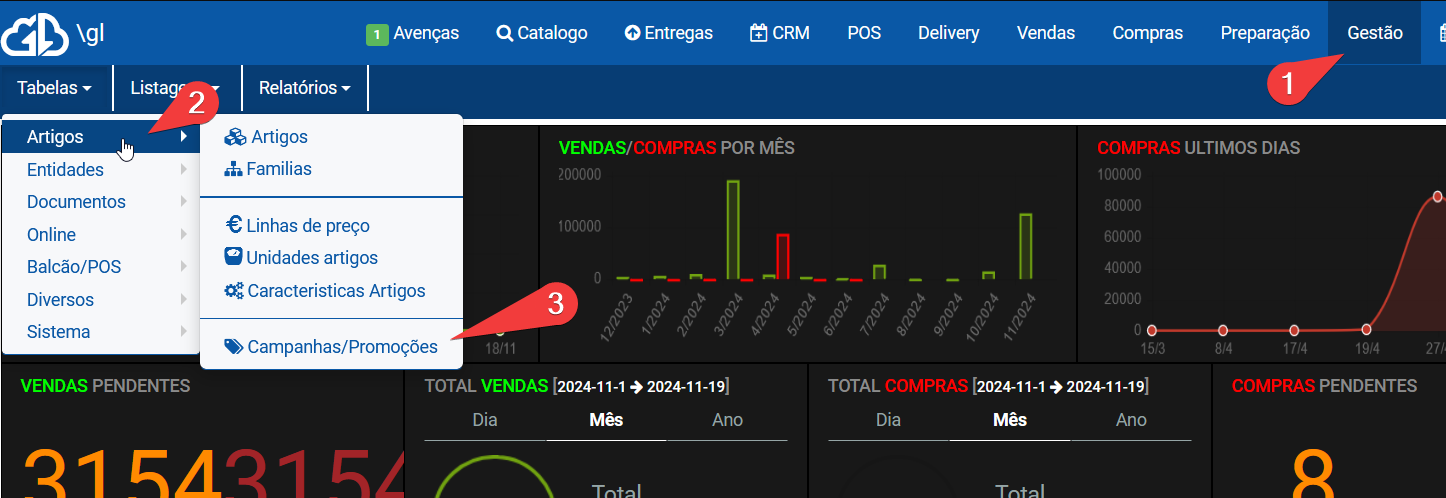
Gestão das campanhas
Após entrarmos na gestão das campanhas teremos acesso a funcionalidades que nos irão permitir gerir as nossas promoções de forma simples e rápida:
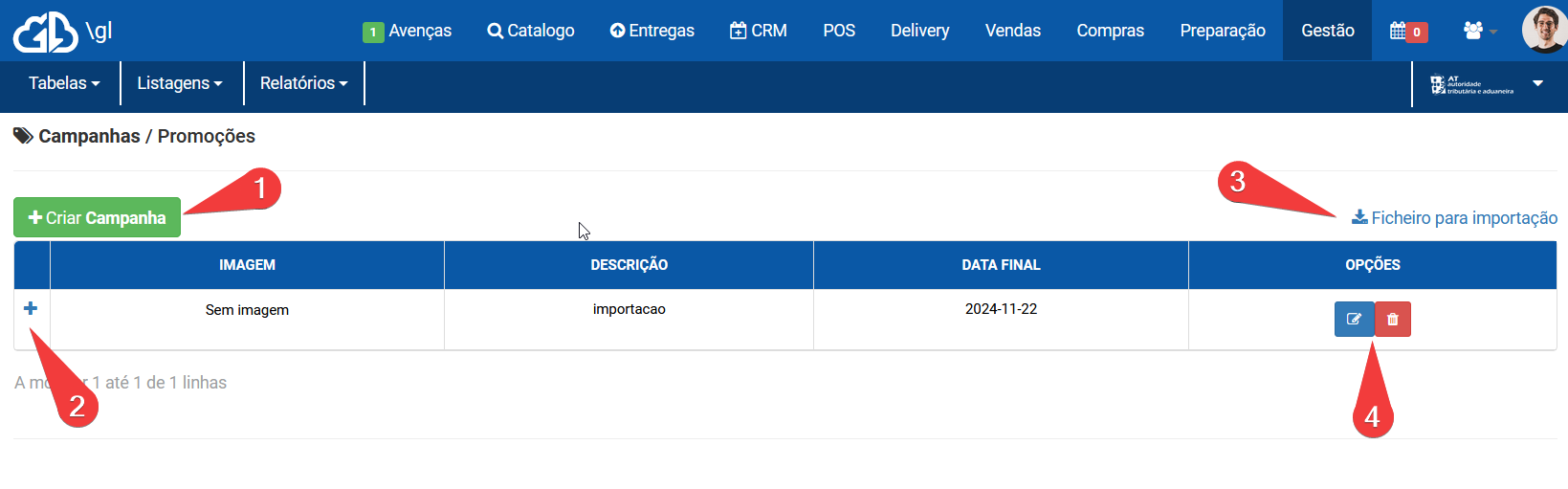
- Botão para criar nova campanha
- Clicar aqui para ter acesso aos artigos da campanha
- Ficheiro em excel que permite a importação em série de artigos para a campanha
- Editar e remover a campanha
Criação de uma campanha promocional
Para criarmos uma nova campanha promocional no Goldylocks bastará clicarmos no botão Criar Campanha na gestão das campanhas.
Em seguida será mostrada uma janela onde deveremos inserir os detalhes da campanha a criar:
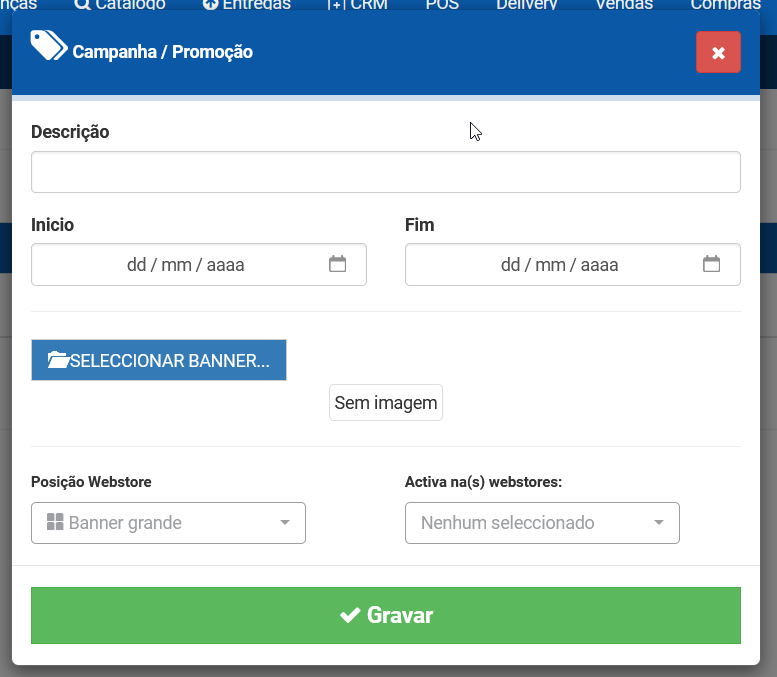
- Descrição: designação interna da campanha.
- Inicio: data de inicio da campanha promocional
- Fim: data de fim da campanha promocional
- Banner: imagem a utilizar como banner para a campanha na loja online (se aplicável)
- Posição webstore: posição do banner na loja online (se aplicável)
- Activa na(s) webstores: webstores a ativar a promoção (se aplicável)
Em seguida clicamos em Gravar de forma a salvarmos a campanha que deverá ficar visivel na tabela.
Selecionar artigos da campanha
Após a criação da campanha temos de selecionar quais os artigos ou familias que irão ter preços com desconto durante a duração da mesma.
Para tal bastará clicar no simbolo mais presente no lado esquerda da campanha (1) e em seguida no botão verde (2) para adicionar um artigo de forma individual ou no botão azul (3) para selecionar o ficheiro de importação em série para multiplos artigos:
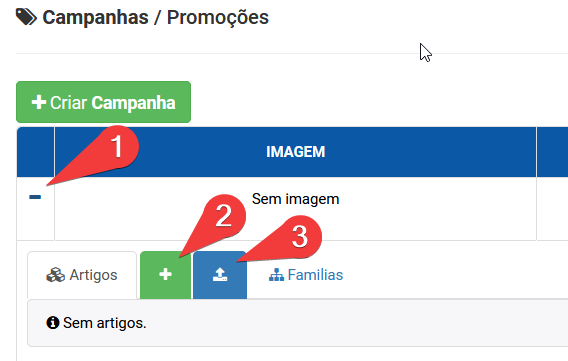
Importação de artigos em série
Se a campanha promocional for composta por diversos artigos, o Goldylocks permite a sua importação em série, utilizando para o efeito um ficheiro de folha de cálculo XLS.
De forma a efetuar esta operação, o ficheiro deverá primeiro ser descarregado a partir do link presente no canto superior direito, na gestão de campanhas:
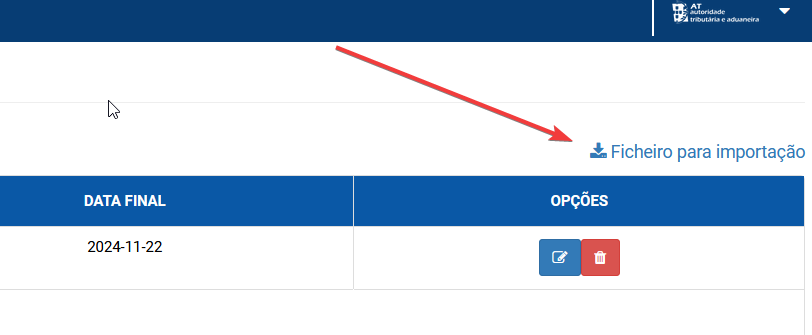
Após o preenchimento do ficheiro com a informação dos artigos a colocar na campanha, o mesmo deverá ser importado através do seguinte botão, presente na campanha a utilizar:
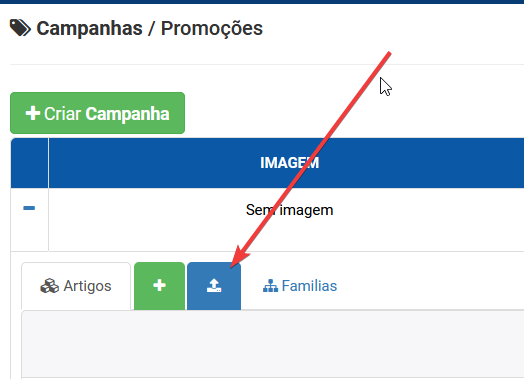
Definir preços e descontos
Após a selecção e/ou importação dos artigos a utilizar na campanha é possivel a configuração do preço e/ou desconto a aplicar durante a duração da mesma.
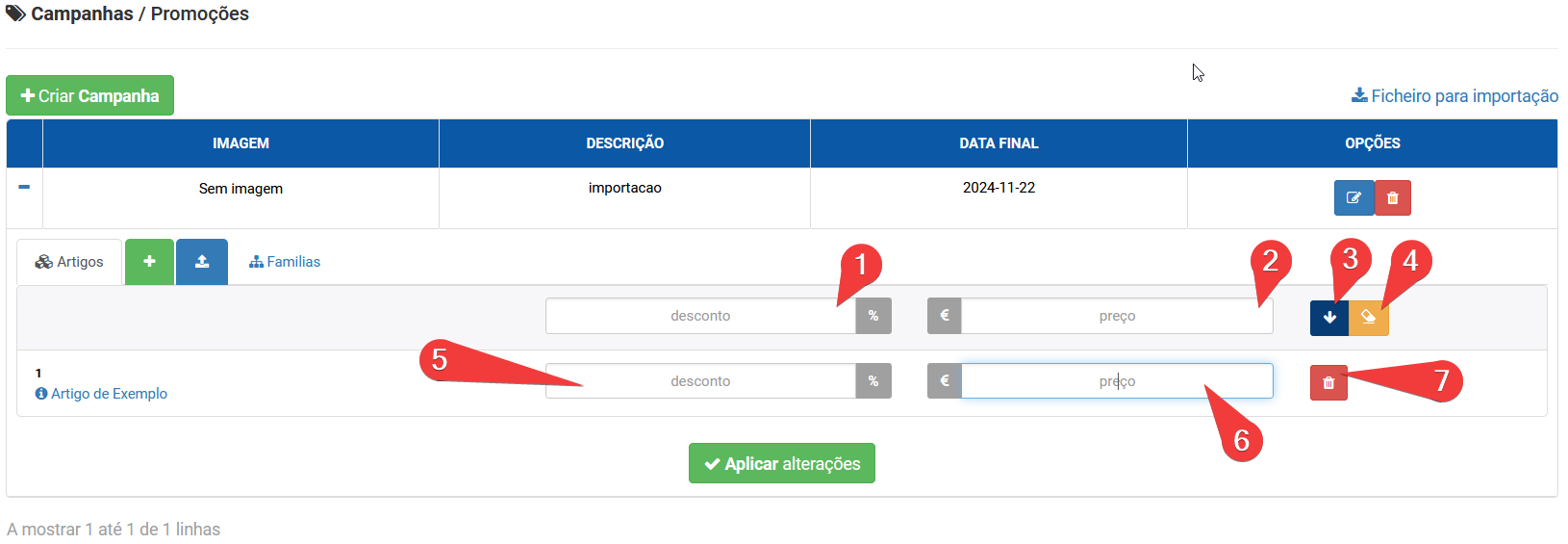
- Desconto a aplicar a todos os artigos da campanha (se aplicável).
- Preço a aplicar a todos os artigos da campanha (se aplicável).
- Clicando neste botão aplicamos o preço e/ou desconto preenchidos nos campos 1 e 2 a todos os artigos da campanha.
- Limpar todos os preços e descontos preenchidos na campanha.
- Desconto individual do artigo na campanha.
- Preço individual a aplicar no artigo na campanha.
Após a definição dos valores a utilizar clicamos em Aplicar alterações e a nossa campanha fica pronta a ser utilizada.
Aplicação dos preços de campanha nos documentos de venda
Se a nossa campanha estiver em vigor aquando da emissão de um documento de venda, o Goldylocks irá utilizar o preço e/ou desconto definidos na mesma como valores ao inserir os artigos nos documentos.
Ao pesquisar artigos que estejam em campanhas ativas, será mostrado o nome da campanha durante a pesquisa dos artigos.
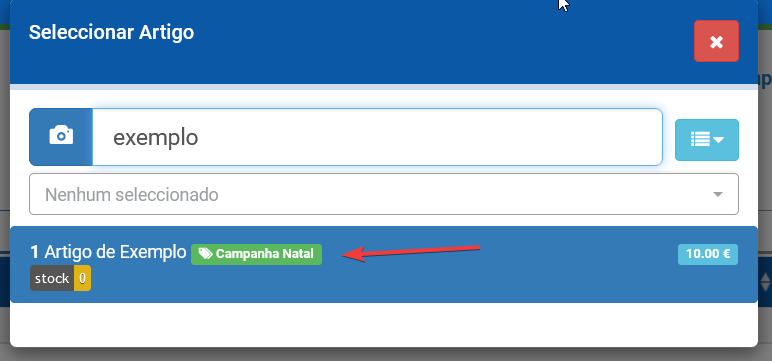
Após a seleção de um artigo em campanha será também, de forma automática, adicionada uma menção á campanha nas observações da linha.